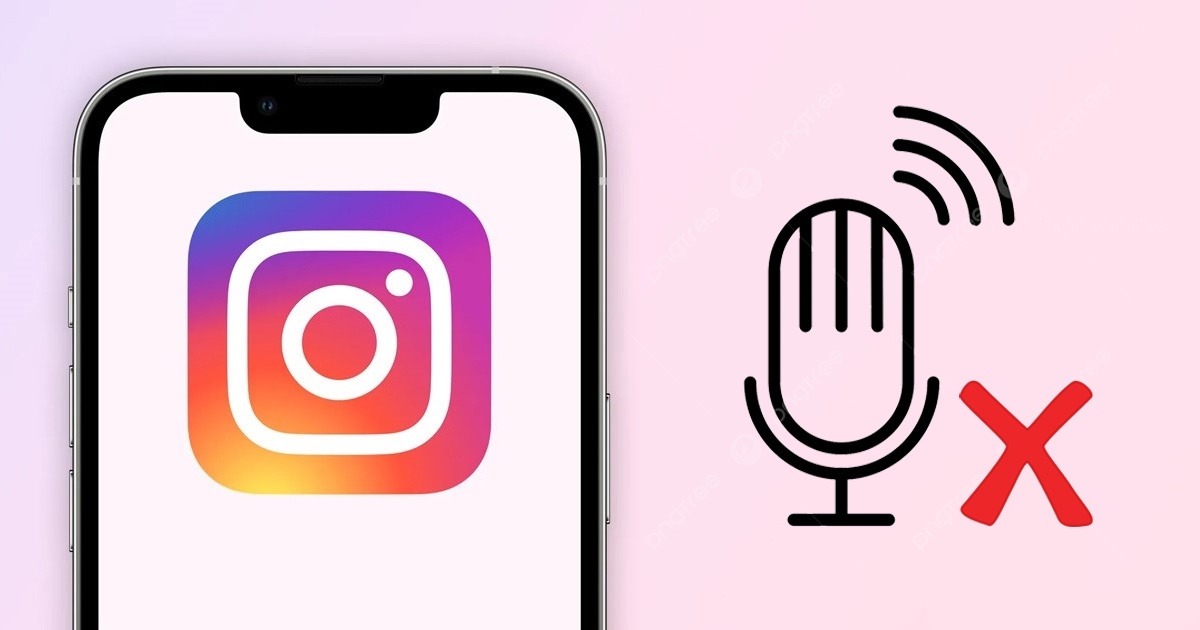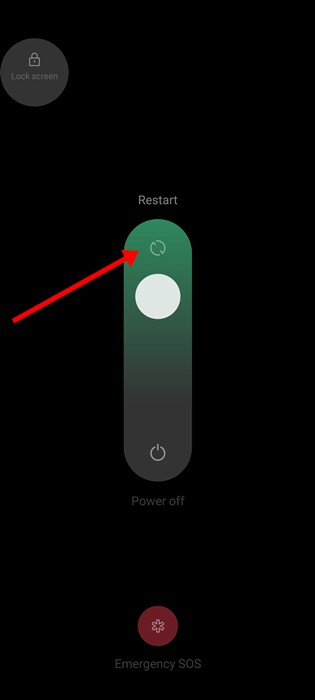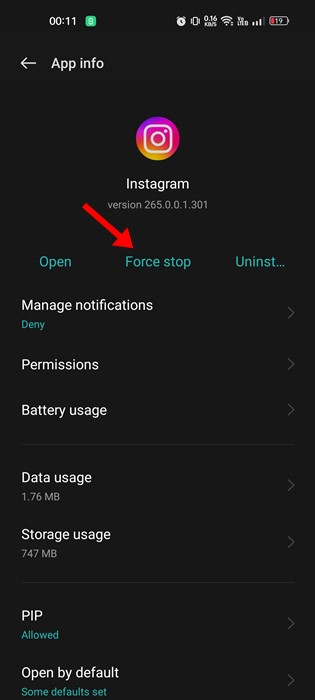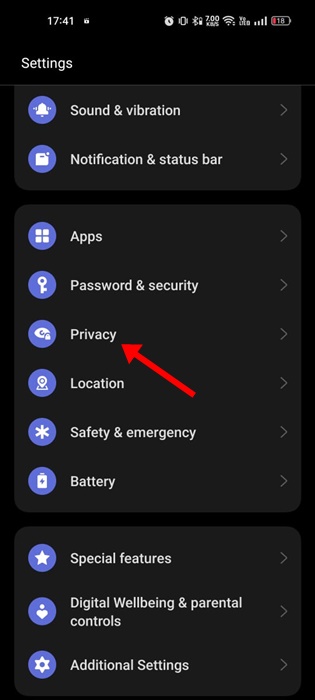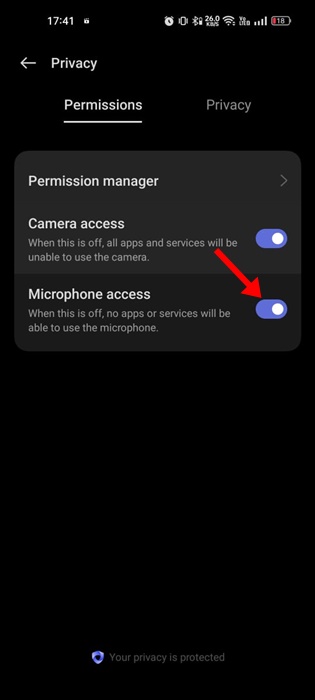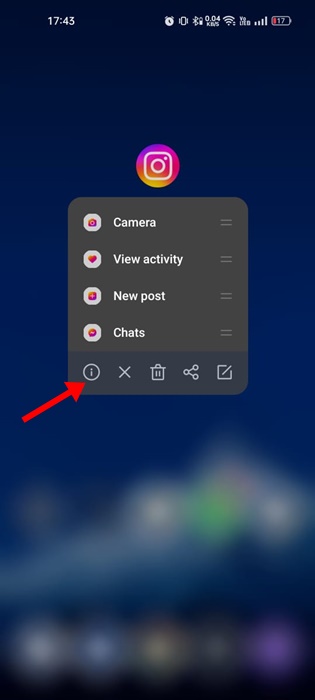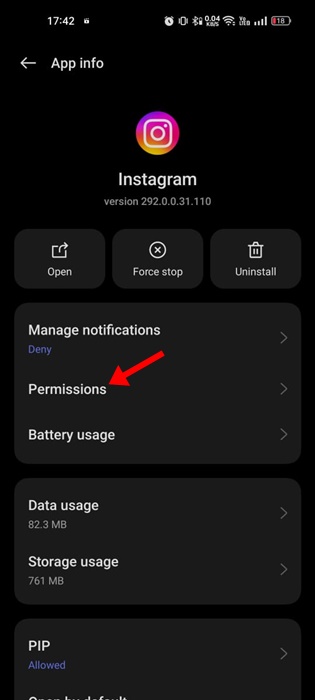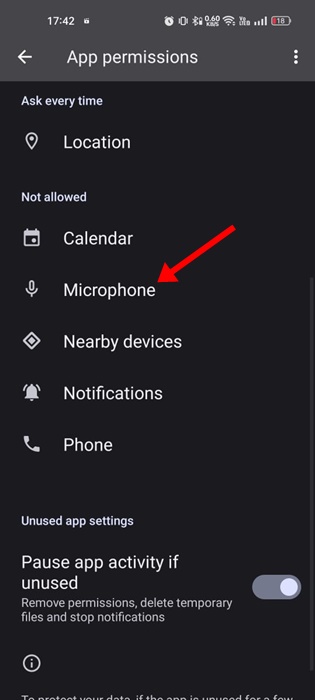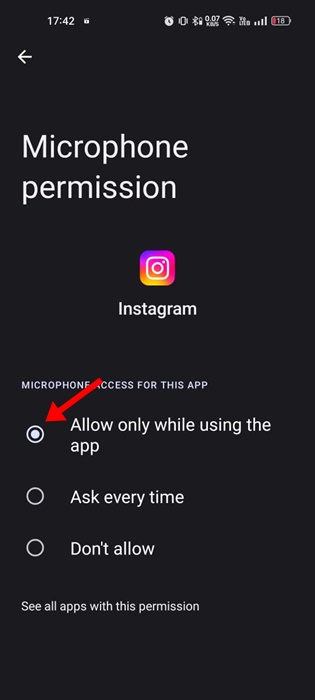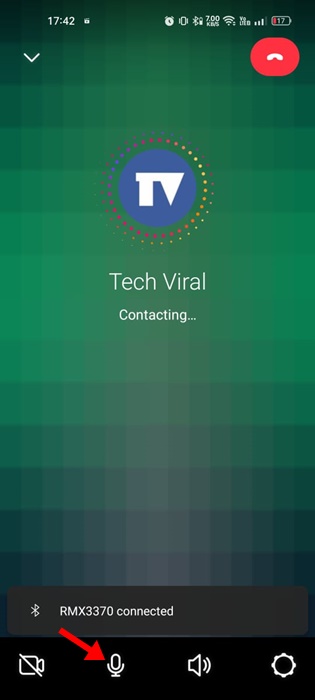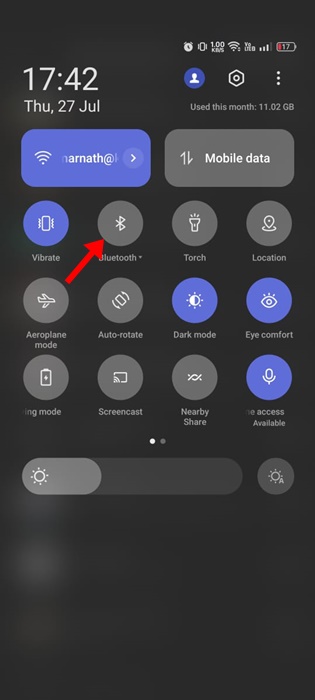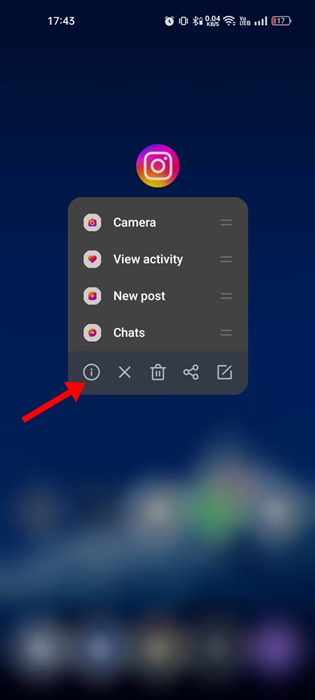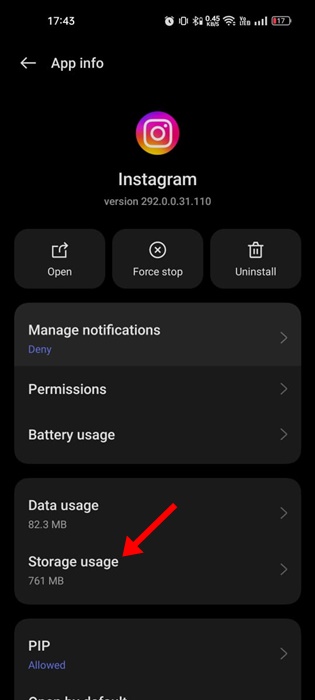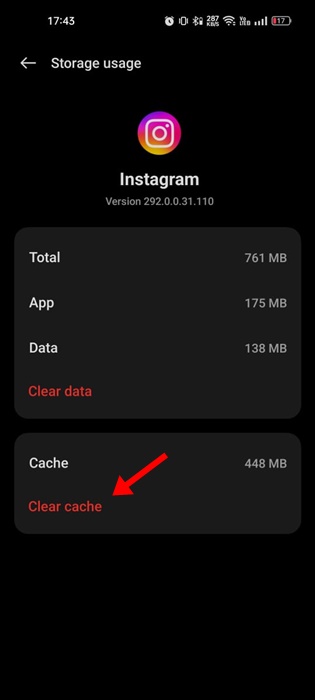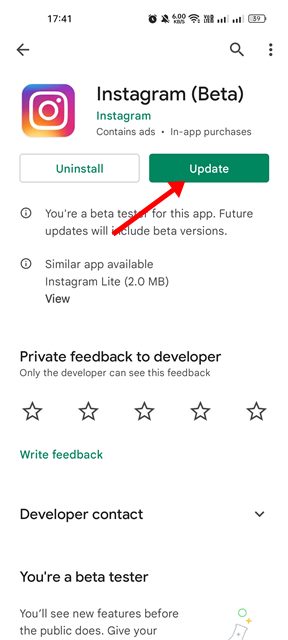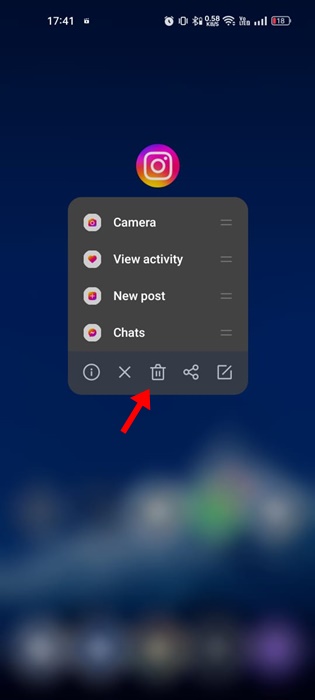Instagram изначально был представлен нам как платформа для обмена фотографиями. Но теперь он стал ведущей социальной сетью, предоставляющей различные возможности общения.
Теперь в Instagram вы можете обмениваться текстовыми сообщениями, совершать голосовые и видеозвонки, отправлять голосовые заметки к сообщениям и т. д. Для многих функций Instagram требуется доступ к вашему микрофону; что-то может раздражать, если это не работает.
Недавно многие пользователи Instagram сообщили о проблемах при использовании микрофона. По их словам, Микрофон не работает во время голосовых/видеозвонков, при записи видео и т. д.
Содержание
- 1 11 способов исправить неработающий микрофон в Instagram
- 1.1 1. Перезапустите приложение Instagram
- 1.2 2. Перезагрузите смартфон Android
- 1.3 3. Принудительно остановите приложение Instagram
- 1.4 4. Убедитесь, что на вашем телефоне включен доступ к микрофону
- 1.5 5. Убедитесь, что приложению Instagram разрешено использовать микрофон
- 1.6 6. Убедитесь, что ни одно приложение не использует микрофон в фоновом режиме
- 1.7 7. Убедитесь, что микрофон включен во время звонков
- 1.8 8. Отключите устройства Bluetooth
- 1.9 9. Очистите кеш Instagram
- 1.10 10. Обновите приложение Instagram
- 1.11 11. Переустановите приложение Instagram
11 способов исправить неработающий микрофон в Instagram
Итак, если вы только что записали ролики, истории и видео без звука, вам необходимо проверить и устранить проблемы с микрофоном. Ниже мы поделились некоторыми лучшими способами исправить Микрофон не работает в Instagram. Давайте начнем.
1. Перезапустите приложение Instagram
Если у вас впервые возникла проблема с неработающим микрофоном в Instagram, вам необходимо перезапустить приложение Instagram.
Перезапуск приложения, возможно, исключит все ошибки и сбои, мешающие правильному функционированию приложения Instagram.
Просто закройте приложение Instagram и откройте его снова. После перезапуска приложения попробуйте записать свой голос в сообщении, чтобы убедиться, что микрофон работает.
2. Перезагрузите смартфон Android
Если перезапуск приложения не помог, попробуйте перезагрузить смартфон Android. Перезапуск приведет к прекращению работы всех фоновых приложений и процессов.
Кроме того, рекомендуется регулярно перезагружать устройства Android, чтобы обеспечить более высокую производительность. Итак, нажмите и удерживайте кнопку питания, а затем выберите «Перезагрузить».
После перезапуска снова откройте приложение Instagram и попробуйте записать ролики и видео со звуком.
3. Принудительно остановите приложение Instagram
Хотя принудительная остановка не имеет прямой связи с микрофоном, многие пользователи Instagram сочли это очень полезным.
При принудительной остановке приложения Instagram все фоновые процессы, связанные с приложением, останавливаются. Таким образом, если какой-либо фоновый процесс Instagram не позволяет приложению получить доступ к микрофону вашего телефона, это будет исправлено.
Чтобы принудительно остановить приложение Instagram, нажмите и удерживайте значок приложения Instagram и выберите Информация о приложении. На экране информации о приложении нажмите Принудительно остановить.
4. Убедитесь, что на вашем телефоне включен доступ к микрофону
В последних версиях Android у вас есть элемент управления конфиденциальностью, который позволяет включать/отключать разрешение микрофона на уровне системы.
Если разрешение микрофона на системном уровне отключено, ни одно приложение на вашем телефоне не сможет получить к нему доступ. Итак, вам необходимо убедиться, что на вашем телефоне включен доступ к микрофону для приложений. Вот что вам нужно сделать.
1. Откройте панель приложений и выберите Настройки.
2. В настройках прокрутите вниз и нажмите Конфиденциальность.
3. Теперь на экране «Конфиденциальность» включите переключатель Доступ к микрофону.
Вот и все! Вот как вы можете убедиться, что на вашем телефоне включен доступ к микрофону.
5. Убедитесь, что приложению Instagram разрешено использовать микрофон
Когда вы впервые совершаете голосовой или видеозвонок в Instagram, приложение просит вас предоставить доступ к микрофону. Если вы отклонили разрешение, приложение не сможет получить доступ к вашему микрофону, даже если доступ к микрофону разрешен для всей системы.
Итак, вам необходимо убедиться, что приложению Instagram на вашем телефоне разрешено использовать микрофон. Вот что вам нужно сделать.
1. Нажмите и удерживайте значок приложения Instagram на главном экране и выберите Информация о приложении.
2. На экране «Информация о приложении» выберите Разрешения.
3. Теперь нажмите на Микрофон.
4. Убедитесь, что для этого приложения для параметра «Доступ к микрофону» установлено значение Разрешить только при использовании приложения.
Вот и все! Вот как вы можете включить доступ к микрофону для приложения Instagram на смартфоне Android.
6. Убедитесь, что ни одно приложение не использует микрофон в фоновом режиме
Некоторые вредоносные приложения на вашем телефоне могут работать в фоновом режиме и использовать ваш микрофон. Поэтому, когда другое приложение активно использует микрофон в фоновом режиме, у вас могут возникнуть проблемы с доступом к нему в приложении Instagram.
В последней версии Android предусмотрены индикаторы конфиденциальности, которые показывают, использует ли какое-либо приложение микрофон или камеру. Итак, вам нужно посмотреть на индикатор в правом верхнем углу, чтобы узнать, использует ли какое-либо приложение ваш микрофон без звука.
Вам необходимо изучить и удалить такие приложения, которые работают в фоновом режиме и бесшумно используют ваш микрофон, поскольку они представляют серьезную угрозу конфиденциальности.
7. Убедитесь, что микрофон включен во время звонков
Если микрофон в Instagram не работает только во время звонков, вам необходимо включить микрофон во время звонков.
Когда вы выключаете микрофон во время активных вызовов, другие вас не слышат. Все, что вам нужно сделать, это нажать кнопку микрофона внизу, прежде чем говорить.
8. Отключите устройства Bluetooth
Если вы часто подключаете Bluetooth-наушники к телефону, вам необходимо проверить, подключены ли они во время звонков в Instagram. Когда наушники Bluetooth подключены к вашему телефону, приложение Instagram будет использовать микрофон подключенных наушников, а не вашего телефона.
Итак, вам необходимо перепроверить, подключено ли к вашему Android-смартфону какое-либо звуковое устройство с микрофоном. Если это так, вам необходимо отключить его, а затем совершать звонки.
9. Очистите кеш Instagram
Поврежденные файлы кэша Instagram на телефонах Android известны тем, что вызывают проблемы, связанные с микрофоном. Итак, если до сих пор у вас ничего не получилось, лучше всего очистить кэш Instagram на Android. Вот как очистить кэш Instagram.
1. Нажмите и удерживайте значок приложения Instagram и выберите Информация о приложении.
2. На экране информации о приложении нажмите Использование хранилища.
3. На экране «Хранилище» нажмите кнопку Очистить кэш.
Вот и все! Вот как можно очистить кэш Instagram на Android, чтобы устранить проблемы с микрофоном во время использования приложения.
10. Обновите приложение Instagram
Устаревшие приложения могут создавать множество проблем и даже мешать работе приложения. Скорее всего, устаревшее приложение Instagram является основной причиной неработающего микрофона.
Кроме того, рекомендуется регулярно обновлять приложения и игры для Android. Обновления приложения не только устраняют ошибки и сбои, но и добавляют новые функции. Итак, зайдите в Google Play Store и установите все ожидающие обновления Instagram.
11. Переустановите приложение Instagram
Если до сих пор вам ничего не помогло, переустановка может быть вашим последним средством. Однако при переустановке приложения Instagram будут удалены все сохраненные пользовательские данные и данные для входа.
Итак, переустанавливайте приложение Instagram, только если у вас есть учетные данные для входа. Чтобы переустановить приложение Instagram, нажмите и удерживайте значок приложения Instagram на главном экране и выберите «Удалить».
При этом приложение Instagram будет удалено с вашего устройства Android. После удаления откройте Google Play Store и снова установите приложение Instagram.
Проблема с неработающим микрофоном в Instagram может доставлять неприятности, особенно если вы используете приложение для общения с друзьями с помощью голосовых сообщений. Однако, если у вас возникла проблема с микрофоном, вы можете использовать следующие методы для ее решения. Сообщите нам, какой метод помог вам решить проблему с неработающим микрофоном в Instagram.